GOOGLE CHROME
C車mo crear accesos directos en la barra de tareas de Windows 10
Te ense?amos a anclar tus apps y p芍ginas webs m芍s utilizadas en la barra de tareas de Windows 10.

Los accesos directos son una funci車n importante de Windows. Con ellos eres capaz de acceder a las distintas aplicaciones de tu PC de forma c車moda y r芍pida. Pero una cosa es seleccionar los programas y archivos que utilizas con frecuencia y otra bien distinta es llenar el escritorio de datos sin sentido. Debes organizarte bien, y para eso te contamos c車mo puedes crear accesos directos en la barra de tareas de Windows 10 con estos sencillos trucos.
Ancla aplicaciones en la barra de tareas de Windows 10
Esta funci車n es de las m芍s b芍sicas que todo usuario debe manejar en su PC. La barra de herramientas es la parte imprescindible del sistema operativo de los de Redmond. Como sabr芍s aqu赤 se alojan tanto el bot車n de inicio con acceso a todos los programas instalados as赤 como el centro de actividades. Pero tiene un secreto del que puedes sacar mucho provecho.
Para colocar un acceso directo en la barra de tareas de Windows 10 simplemente tienes que arrastrar el icono del software en cuesti車n hacia esta ubicaci車n. As赤 de sencillo. no tendr芍s que preocuparte de buscarla en el escritorio, tu aplicaci車n estar芍 en el sitio m芍s importante de la pantalla. Esto solo funciona con programas, ya que las carpetas las interpreta como el Explorador y si arrastras un archivo te seleccionar芍 la app con que lo abre.
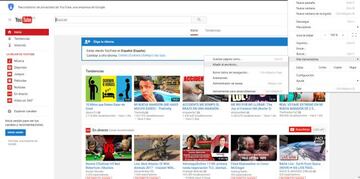
Ancla direcciones de Internet con tu navegador
Una funci車n de los navegadores es que puedes crear accesos directos a una web guardando la URL en tu escritorio. Se mostrar芍 el icono del navegador donde lo sacaste y esto puede dar lugar a confusi車n cuando vas a navegar. La soluci車n es muy sencilla: utilizar Google Chrome.
El navegador de Google tiene la capacidad de a?adir accesos directos en tu escritorio de tus webs favoritas. Pongamos B迆squedas de Google, YouTube y Gmail de ejemplo. Estando en cualquiera de las tres, debes abrir las opciones y expandir la secci車n de &M芍s herramientas* y pulsar en a?adir al escritorio. Autom芍ticamente se crea el acceso directo que puedes anclar en la barra de tareas.
Esto tambi谷n se podr芍 hacer con Microsoft Edge, aunque de momento la 迆nica opci車n similar es colocar una web en el men迆 de Inicio. Aparecer芍 como un recuadro m芍s, solo que tendr芍s que subirlo de posici車n y agruparlas en una secci車n donde tengas las apps m芍s utilizadas. As赤 siempre tendr芍s cerca tus atajos a los sites m芍s recurrentes.


